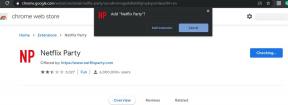Slik løser du Streets of Rage 4 ikke starter og krasjer ved oppstart
Spill / / August 05, 2021
Dotemu, Lizardcube og Guard Crush Games har nylig gitt ut Streets of Rage 4 videospill som kommer inn under kategorien Beat ’em up (også kjent som Bare Knuckle IV i Asia og Japan). Selv om spillet er ganske nytt, får PC-brukerne mange problemer eller feil som at spillet ikke starter eller krasjer problemer. Så hvis du også støter på Streets of Rage 4 Not Launching and Crash on Startup-problemet, kan du følge feilsøkingsveiledningen nedenfor.
Selv om det også er verdt å nevne at oppstartsfeilen for spillet eller krasjproblemet er ganske vanlig for Windows-PC-brukere. Imidlertid blir spillerne irritert over disse problemene, og til det er noen oppdateringer tilgjengelig, kan du følge noen av de mulige løsningene nedenfor. Nå, uten å kaste bort mer tid, la oss hoppe inn i det.

Innholdsfortegnelse
- 1 Hvorfor krasjer gater av raseri 4?
- 2 Minimum systemkrav:
- 3 Anbefalte systemkrav:
-
4 Slik løser du Streets of Rage 4 ikke starter og krasjer ved oppstart
- 4.1 1. Slå av Ransomeware Protection
- 4.2 2. Deaktiver kompatibilitetsmodus for Steam
- 4.3 3. Sett Windows Display Language til US English
- 4.4 4. Oppdater spillet
- 4.5 5. Oppdater grafikkdrivere
- 4.6 6. Kjør spillet som administrator
- 4.7 7. Utfør en ren oppstart
- 4.8 8. Lukk alle bakgrunnsapper (Windows 10)
- 4.9 9. Bruk dedikert grafikkort
- 4.10 10. Bekreft spillfiler
Hvorfor krasjer gater av raseri 4?
Det kan være mulige årsaker bak Streets of Rage 4 som fortsetter å krasje på Windows 10-PCen din. La oss ta en titt.
- PC-konfigurasjonen din er ikke kompatibel med systemets systemkrav.
- Noen av spillfilene mangler eller er ødelagt.
- PCen din kjører på et utdatert Windows OS eller grafikkdriver.
- En utdatert DirectX-versjon.
- Spillet eller klientversjonen er ikke oppdatert.
- Alle overleggsappene kjører i bakgrunnen.
- Windows-brannmur eller antivirusprogram blokkerer spillet.
Minimum systemkrav:
- Krever en 64-biters prosessor og operativsystem
- OS: Windows 7
- Prosessor: Intel Core 2 Duo E8400 | AMD Phenom II X4 965
- Hukommelse: 4 GB RAM
- Grafikk: NVIDIA GeForce GTS 250 | AMD Radeon HD 6670
- Oppbevaring: 8 GB ledig plass
Anbefalte systemkrav:
- Krever en 64-biters prosessor og operativsystem
- OS: Windows 7+
- Prosessor: Intel i5 +
- Hukommelse: 8 GB RAM
- Grafikk: NVIDIA GTX 960 / Radeon HD 5750 eller bedre
- Oppbevaring: 10 GB ledig plass
Slik løser du Streets of Rage 4 ikke starter og krasjer ved oppstart
Her har vi delt et par vanlige, men viktigste triks som hver berørte PC-spiller bør prøve minst en gang. Dette er godt testede og brukerrapporterte metoder som for det meste løser feil eller krasj.
1. Slå av Ransomeware Protection
- Gå over til Start-menyen> Skriv inn Windows Security og klikk på den fra søkeresultatet.
- Siden Windows Security åpnes.
- Klikk nå på ‘Virus- og trusselbeskyttelse’.
- Rull ned og klikk på 'Manage ransomeware protection' under kategorien 'Ransomware Protection'.
- Slå av tilgang til kontrollert mappe.
- Start PCen på nytt og kjør spillet igjen for å se etter problemet.
Sørg for å deaktivere antivirusprogrammer fra tredjeparter på PCen din midlertidig (hvis noen). Hvis problemet vedvarer, kan du gå videre til følgende metode.
2. Deaktiver kompatibilitetsmodus for Steam
- Først av alt, gå ut av dampen riktig. Forsikre deg om at Steam-klienten ikke kjører i bakgrunnsprosessene. Du kan sjekke det fra Oppgavebehandling og sluttoppgave (hvis den kjører).
- Gå til File Explorer (Denne PCen)> C: \ Program Files (x86) \ Steam. Her finner du Steam exe-applikasjonen. Høyreklikk på den> Klikk på Egenskaper.
- Gå til kategorien Kompatibilitet> Fjern merket for alle boksene (hvis det er merket av noe).
- Deretter klikker du på Endre innstillinger for alle brukere> Fjern merket for alle boksene og klikk på Bruk> Klikk på OK.
- Start PCen på nytt og prøv å starte spillet igjen.
3. Sett Windows Display Language til US English
- Klikk på Start-menyen> Klikk på Innstillinger-menyen (tannhjulikon).
- Klikk på Tid og språk> Klikk på Språk fra venstre sidefelt.
- Hvis Windows skjermspråk er satt til en annen region eller et annet språk, endrer du det til USAs engelsk.
- Når du er ferdig, start datamaskinen på nytt og kjør spillet for å se etter problemet.
Vær oppmerksom på at metoden ovenfor har fungert for mange, men det kan ikke være nyttig for deg. Så du kan følge neste metode.
4. Oppdater spillet
Det anbefales på det sterkeste å oppgradere spillet ditt til den siste oppdateringsversjonen for å kjøre spillet riktig.
- Forsikre deg om at Steam-klienten er helt lukket og ikke kjører i bakgrunnen.
- Nå, start Steam-klienten igjen.
- Denne prosessen vil til og med oppdatere Steam-klientversjonen din (hvis tilgjengelig).
- Gå til Bibliotek fra Steam og klikk på spillfilen fra venstre rute.
- Her ser du enten Play eller Update-knappen.
- Hvis spilloppdateringen din er tilgjengelig, vil du se Oppdater-knappen i den blå fargen. Klikk på den og vent på den.
- Når du er ferdig, må du spille spillet, og problemet burde ikke være løst.
5. Oppdater grafikkdrivere
Enten du bruker Nvidia-grafikkortet eller AMD-grafikkortet, bør du se etter den siste oppdateringen for grafikkdriveren fra den offisielle Nvidia-nettsted og AMD-nettsted.
6. Kjør spillet som administrator
- Åpne Steam> Høyreklikk på Streets of Rage 4 fra biblioteket.
- Klikk på Egenskaper> Velg kategorien Lokale filer.
- Klikk på Bla gjennom lokale filer.
- Dobbeltklikk på x64-mappen> Høyreklikk på Streets of Rage 4> Klikk på Egenskaper.
- Gå til kategorien Kompatibilitet.
- Klikk i avkrysningsruten ‘Kjør dette programmet som administrator’ for å aktivere det.
- Klikk på Bruk for å lagre endringene og starte PCen på nytt.
- Til slutt, start spillet.
7. Utfør en ren oppstart
- Klikk på 'Start' -menyen> Skriv 'System Configuration' og klikk på den for å åpne fra søkeresultatet.
- Gå nå til Tjenestefanen> Merk av i avmerkingsboksen sier 'Skjul alle Microsoft-tjenester'.
- Når du ser at avmerkingsboksen er krysset av, klikker du på ‘Deaktiver alt’.
- Klikk på 'Bruk' for å lagre endringene, og klikk deretter på 'OK'.
- Til slutt vil systemkonfigurasjonen vise en popup for å starte PCen på nytt.
- Klikk på 'Start på nytt' -knappen og vent på en ren oppstart.
- Nå, start Steam og kjør Streets of Rage 4-spillet.
8. Lukk alle bakgrunnsapper (Windows 10)
- Gå til Start-menyen> Klikk på Innstillinger.
- Skriv bakgrunnsapper og klikk på det fra søkeresultatet.
- Selv om de fleste av Windows 10-bakgrunnsappene er viktige for de fleste brukere, kan du slå av alle ubrukte apper enkeltvis eller bare slå av bryteren 'La apper kjøre i bakgrunnen' alternativ.
- Start PCen på nytt og prøv å starte spillet.
9. Bruk dedikert grafikkort
- Høyreklikk på skrivebordet.
- Gå til Nvidia Control Panel eller AMD Radeon Settings (uansett hva du bruker).
- Klikk på Administrer 3D-innstillinger> Klikk på Programinnstillinger.
- Nå klikker du på Legg til-knapp> Velg Streets of Rage 4-spillet og klikker på OK. (Hvis du ikke finner den på listen, klikker du på Bla gjennom og går til installasjonsmappen for spillet> velg exe-filen> Klikk på Åpne.)
- Velg deretter High-performance mode fra det foretrukne grafikkprosessoralternativet.
- Klikk på Bruk og kjør spillet.
Hvis ingen av metodene ovenfor virket for deg, kan du prøve å bekrefte spillfilene fra Steam-lanseringen.
10. Bekreft spillfiler
Streets of Rage 4 PC-spillere på Steam kan følge trinnene nedenfor:
- Start Steam-klienten.
- Gå til Bibliotek (Forsikre deg om at du har logget på kontoen).
- Høyreklikk på Streets of Rage 4 spill fra venstre side.
- Klikk deretter på Eiendommer.
- Velg Lokale filer fanen> Klikk på Bekreft integriteten til spillfiler ...
- Vent til oppgaven er fullført.
- Når du er ferdig, start Steam-klienten på nytt og prøv å starte spillet. Nå skal den kjøre ordentlig.
Det er det, gutter. Vi håper du har funnet denne guiden ganske nyttig. Hvis du har spørsmål, er du velkommen til å spørre i kommentarfeltet nedenfor.
Subodh elsker å skrive innhold enten det kan være teknologirelatert eller annet. Etter å ha skrevet på tech-bloggen i et år, blir han lidenskapelig opptatt av det. Han elsker å spille spill og høre på musikk. Bortsett fra å blogge, er han vanedannende til spill-PC-bygg og smarttelefonlekkasjer.